Cara Menautkan ke Slide Lain di Google Slide
Google Slide Google Pahlawan / / October 10, 2023

Diterbitkan
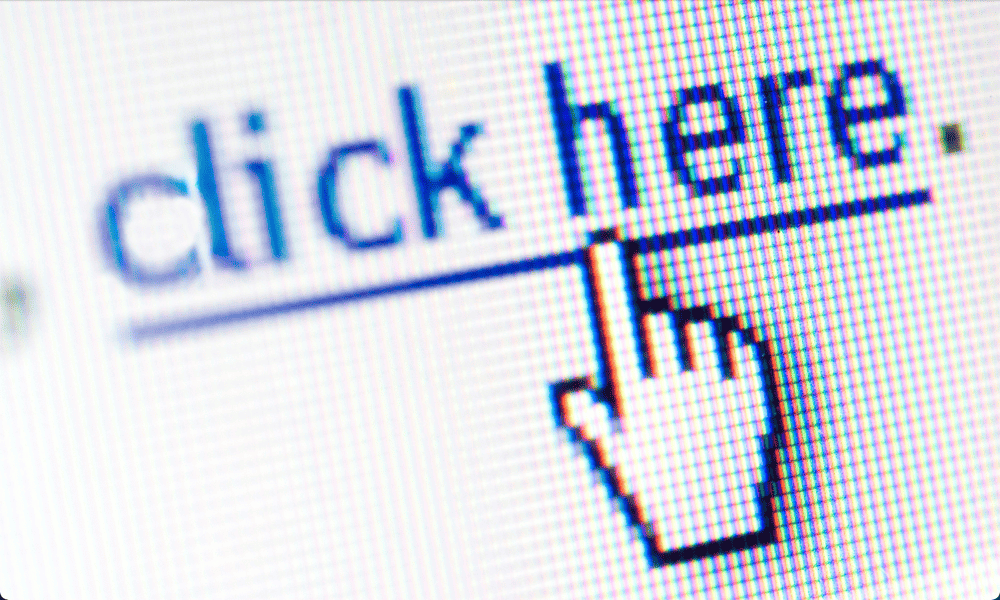
Apakah Anda ingin dengan cepat berpindah ke slide tertentu di presentasi Google Slides Anda? Pelajari cara menautkan ke slide lain di Google Slide menggunakan panduan ini.
Saat Anda menjalankan a presentasi tayangan slide, segala sesuatunya tidak selalu berjalan sesuai rencana. Seseorang mungkin mengajukan pertanyaan yang berhubungan dengan beberapa informasi yang Anda miliki di slide yang tidak akan muncul jauh di kemudian hari dalam presentasi Anda.
Akan sangat berguna jika Anda dapat melihat slide tersebut saat Anda menjawab pertanyaan. Namun, itu berarti melewatkan semua slide Anda yang lain atau harus menutup presentasi dan membukanya kembali di slide kanan.
Untungnya, ada cara yang lebih mudah. Anda dapat menambahkan link dalam presentasi Google Slide Anda yang akan membawa Anda langsung ke slide lain dalam sekejap. Ini tidak hanya harus berupa tautan teks saja—Anda dapat membuat tautan dari hampir semua hal di presentasi Anda.
Jika Anda ingin dapat bernavigasi dengan cepat di sekitar presentasi Anda, berikut cara menautkan ke slide lain di Google Slide.
Jenis Tautan Apa yang Dapat Anda Tambahkan di Google Slide?
Google Slides memungkinkan Anda membuat tautan ke berbagai pilihan berbeda. Anda dapat membuat hyperlink ke situs web tertentu sehingga mengklik link Anda akan secara otomatis membuka halaman web tersebut. Anda dapat membuat tautan ke dokumen Google lainnya di Google Drive Anda, seperti Google Dokumen atau Google Spreadsheet.
Namun, jika Anda tidak ingin menautkan ke apa pun secara eksternal, Anda juga memiliki opsi untuk menautkan ke salah satu slide lain di presentasi Anda. Ini memungkinkan Anda bernavigasi dengan cepat di antara slide yang berbeda hanya dengan mengeklik tautannya.
Jika Anda perlu melompat ke bagian lain, misalnya, Anda tidak perlu bersusah payah mencari slide yang tepat untuk dibuka atau mengeklik semua slide di antaranya. Satu klik, dan Anda langsung dibawa ke slide yang Anda inginkan.
Jenis Objek Apa yang Dapat Anda Gunakan sebagai Tautan di Google Slide?
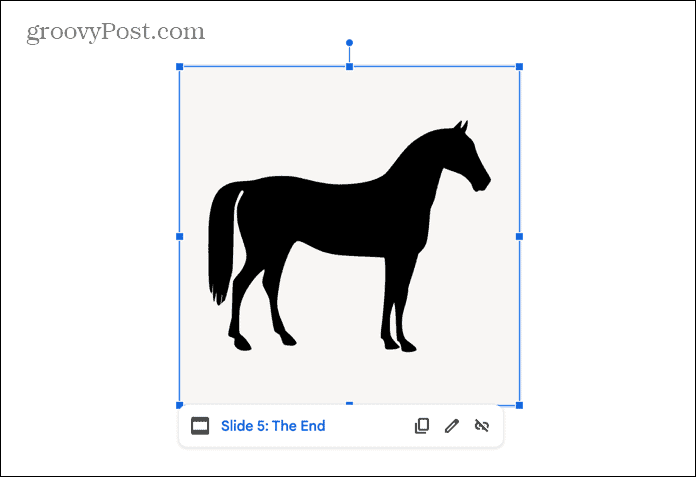
Objek apa pun yang dapat Anda pilih saat membuat presentasi dapat digunakan sebagai tautan. Anda dapat menggunakan teks, an seluruh kotak teks, gambar atau video, bentuk, atau bahkan bagan. Selama Anda bisa memilihnya saat membuat presentasi Google Slides, Anda seharusnya bisa mengubahnya menjadi tautan.
Menggunakan objek selain teks sebagai link dapat menjadi teknik yang berguna. Ini memungkinkan Anda untuk meletakkan tombol tersembunyi di dalam dokumen Anda untuk menavigasinya. Tak seorang pun yang menonton presentasi akan menyadari bahwa gambar anak anjing yang Anda lihat di salah satu slide sebenarnya adalah tombol rahasia untuk membawa Anda ke slide terakhir jika diperlukan.
Cara Menautkan ke Slide Lain di Google Slide
Menambahkan tautan ke teks atau objek dalam presentasi Google Slide Anda cepat dan mudah dilakukan. Anda dapat menggunakan menu konteks atau menggunakan pintasan keyboard.
Untuk menautkan ke slide lain di Google Slide:
- Membuka Google Slide dan buka slide tempat Anda ingin menyisipkan tautan Anda.
- Jika Anda belum melakukannya, sisipkan teks atau objek yang ingin Anda klik untuk berpindah ke slide tertaut Anda.
- Pilih teks atau objek yang akan Anda gunakan untuk tautan Anda.
- Klik kanan teks atau objek dan pilih Tautan atau tekan Ctrl+K di Windows atau Cmd+K di Mac.
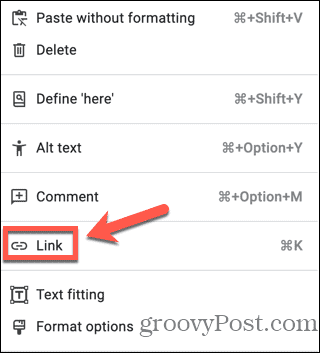
- Jika Anda ingin menautkan ke situs web tertentu, masukkan URL di bilah pencarian.
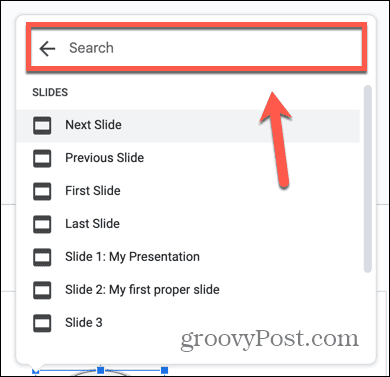
- Anda juga dapat menggunakan bilah pencarian untuk menemukan dokumen Google lainnya di Google Drive Anda untuk ditautkan.
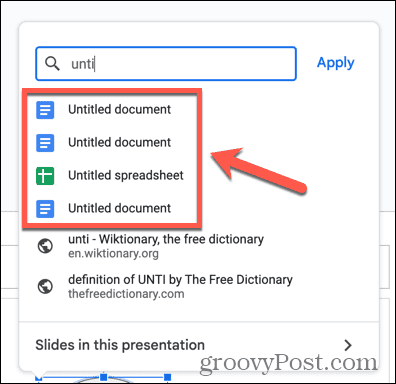
- Untuk menautkan ke slide, klik Slide dalam Presentasi Ini.
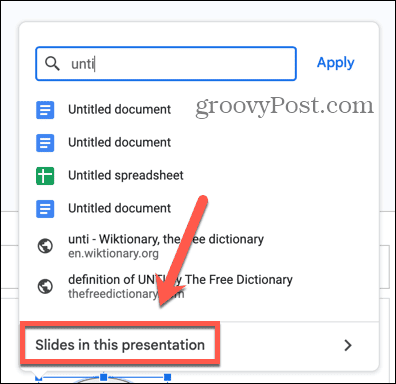
- Pilih salah satu opsi. Anda mungkin melihat Slide Berikutnya, Slide Sebelumnya, Slide Pertama, Dan Slide Terakhir sebagai pilihan.
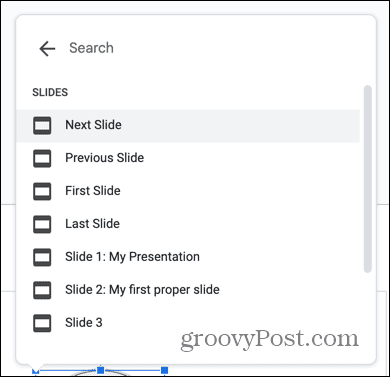
- Di bawahnya ada daftar semua slide Anda secara berurutan. Anda mungkin perlu menggulir ke bawah untuk melihat semuanya.
- Jika salah satu slide Anda memiliki judul, judul tersebut akan ditampilkan, sehingga memudahkan untuk memilih slide yang benar.
- Untuk memilih slide yang akan ditautkan, klik slide yang sesuai dari daftar.
- Tautan Anda sekarang telah dibuat.
- Saat memutar presentasi Anda, klik objek yang Anda tambahkan tautannya, dan Anda akan langsung dibawa ke slide yang sesuai.
Buka Kekuatan Google Slide
Mempelajari cara menautkan ke slide lain di Google Slide adalah cara yang berguna untuk menavigasi presentasi Anda dengan cepat tanpa harus membuka daftar slide atau melewati slide secara berurutan. Tautan Anda juga tidak perlu merusak tampilan presentasi Anda; Anda dapat menyamarkan tautan sebagai objek apa pun yang Anda suka, seperti gambar atau kotak teks.
Ada beberapa fitur canggih di Google Slide jika Anda tahu di mana menemukannya, memungkinkan Anda membuat presentasi Anda lebih menarik dengan trik seperti menyembunyikan slide untuk hanya mengungkapkannya saat Anda ingin atau menambahkan pengatur waktu ke Google Slide Anda.


